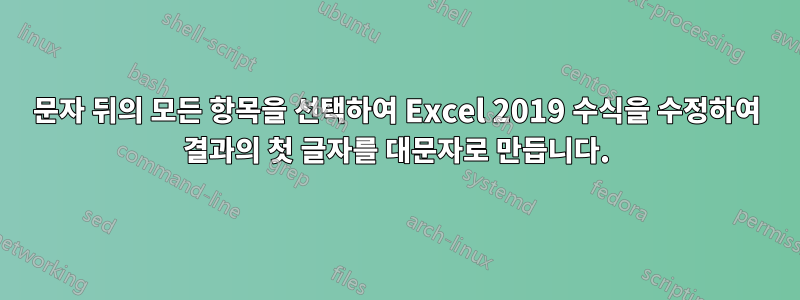
윈도우 10 엑셀 2019
아래 수식은 H2 셀의 내용을 확인하고 마침표 뒤의 문자를 반환합니다.
예 H2에 "some data.orange"가 포함되기 전 H2에 "orange"가 포함된 후
결과의 첫 글자를 "Orange"와 같은 대문자로 만들기 위해 수식을 반환하고 싶습니다.
이게 원래 공식이에요
=RIGHT(H2,LEN(H2)-SEARCH(".",H2))
나는 시도했다
=RIGHT(H2,LEN(H2)-SEARCH(".",UPPER(H2)))
그리고
=RIGHT(H2,LEN(H2)-SEARCH(".",PROPER(H2)))
"UPPER" 및 "PROPER"를 수식의 다른 위치로 이동하려고 시도했지만 Excel에서 "인수가 너무 많습니다" 오류가 발생합니다.
나는 당황한가?
답변1
이는 필요한 출력에 적합합니다.
=PROPER(RIGHT(H2,LEN(H2)-SEARCH(".",H2)))
또는 다음 REPLACE()과 함께 사용PROPER()
=PROPER(REPLACE(H2,1,FIND(".",H2),))
첫 번째 공식에서도 FIND()대신 사용할 수 있습니다.SEARCH()
=PROPER(RIGHT(H2,LEN(H2)-FIND(".",H2)))
또는 결과가 다른 구분된 문자열/단어 등을 포함할 수 있는 출력의 첫 번째 문자여야 하는 경우
=UPPER(LEFT(RIGHT(H2,LEN(H2)-FIND(".",H2))))&RIGHT(H2,LEN(H2)-FIND(".",H2)-1)




